在所有平台上向照片添加文本的实用解决方案
将文本放在图像之上是使照片更有趣、更令人难忘并且作为交流工具更有效的好方法。使用这种技术可能会给你的材料一个新的维度,让它对你的读者更有吸引力。当然,作为博主或教育工作者,您可能会出于各种原因需要添加文字。因此,这取决于您的要求。
与照片相得益彰的文字肯定会在社交媒体上获得大量的赞和反应。同时,有大量可供选择的工具可让您 向照片添加文字.我们根据您的需要为您提供适用于不同平台的所有工具。我们将带您了解五个最佳程序并演示如何使用它们。另外,我们将向您展示如何向幻灯片添加文本。继续阅读并学习所有这些。
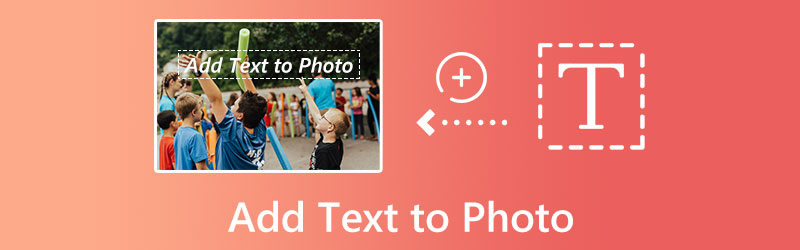
第 1 部分。如何在不同平台上向照片添加文本
本部分将指导您如何在不同平台上为图片添加文字。特别是,它将涵盖最有前途的程序或最佳工具的候选程序,以便在 iPhone、Android、Windows、Mac 和在线上向照片添加文本。无需进一步讨论,看看这些令人印象深刻的程序并轻松地向照片添加文本。
1. GIMP - 在 Windows 上向照片添加文本
您可以在 GIMP 的帮助下将文本叠加到图像上,GIMP 是一款开源且免费使用的图像编辑软件。它使您能够选择文本的字体、大小和颜色。此外,GIMP 是最好的产品照片编辑器,可以快速使用。在 Windows 10 上给照片添加文字确实是一个很棒的工具。
该软件包含多种编辑功能,包括降噪、裁剪、增强工具、颜色调整工具、自定义画笔、滤镜和图层,所有这些都可以让用户轻松使用。通过使用这些品质,您可以从产品摄影中获得最佳效果。依靠下面的简化指南,了解如何在 Windows 上免费向照片添加文本。
步骤1。 下载程序并将其安装在您的 Windows 计算机上。之后,马上打开GIMP编辑程序开始编辑。
第2步。 现在,导入要添加文本的照片。只需按下 Ctrl + O 组合键,然后选择要编辑的图片并导入。
第三步 在左侧,您将看到“工具箱”窗口。在这里,勾选 A 按钮。此选项将使您能够开始在图像顶部键入文本。根据您的喜好编辑文本字体、大小等。
第四步。 完成添加文本后,按 Ctrl + S 组合键保存对图像的更改。另外,不要忘记根据您的需要选择正确的图像文件格式。当您想在 Windows 上向照片添加文本时,就是这么简单。
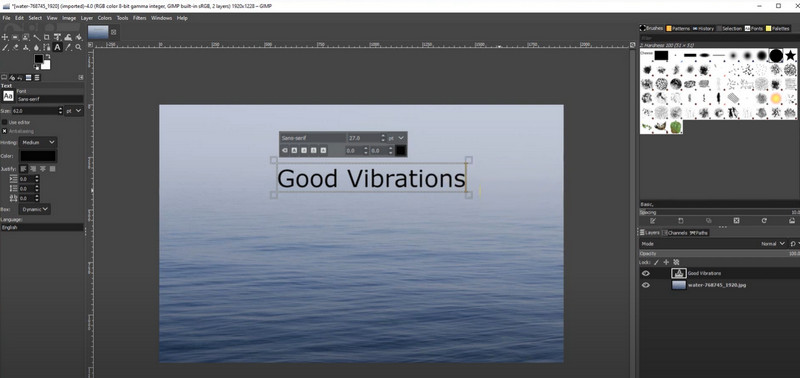
2. 预览文本工具 - 在 Mac 上向照片添加文本
您还可以使用“预览”应用在 Mac 上为照片添加注释。它是所有 Mac 计算机上的默认图像查看软件。在对像这样的照片进行调整和编辑时,大多数人不会想到预览,但它的效果非常好。使用位于“标记”工具栏中的编辑工具,可以使用您想要记住的注释或重要细节来标记图像文件。此外,文本、单词、句子和字符可以放置在任何可以在预览应用程序中打开的图像文件中,包括 JPEG、PICT、GIF、PSD、PDF、TIFF 和许多其他图像文件格式。另一方面,这里是如何在 Mac 上向照片添加文本。
步骤1。 从 Mac 的看起来像蓝脸的 dock 启动 Finder。您要使用的照片可能在某个文件夹中,因此请导航到那里。只需双击您要注释的图像。
第2步。 选择 注释 来自 工具类 下拉菜单,然后单击 文本 按钮开始注释文本。
第三步 要向图片添加文本,请双击该词 文本 出现。完成后,您可以通过单击 一种 预览窗口顶部的按钮。
第四步。 当您准备好保存带有文字的照片时,单击 文件 在屏幕的左上角,然后选择 保存 在下拉菜单中。
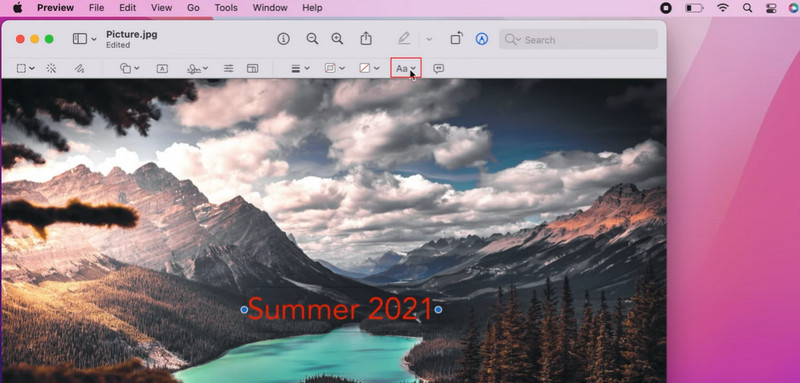
3. BeFunky - 在线向照片添加文字
BeFunky 易于使用,包括用于改善照片和调整颜色的标准工具。使用该软件为图片添加说明非常简单。同样值得强调的是,它不需要任何照片编辑知识即可使用其出色的功能,如裁剪照片、调整图像大小、修饰工具、照片效果、照片增强器、镜头光晕和更多的。只需点击几下鼠标,您就可以制作出富有想象力且具有专业外观的产品照片。按照以下指南学习如何免费在线拍摄照片。
步骤1。 首先,访问 BeFunky 的官方网页。然后,打 开始使用 从程序的主界面。之后,勾选 编辑一张图片 按钮。
第2步。 这次,通过单击将照片上传到网站 打开 按钮。选择适用于计算机的选项,然后从本地驱动器中选择目标照片。
第三步 上传照片后,您将在界面左侧看到工具栏菜单。从这里选择 文本 按钮并选择所需的文本字体或样式以在图像上添加文本。
第四步。 输入您想要的文本,然后使用左侧显示的属性菜单根据您的喜好进行编辑。
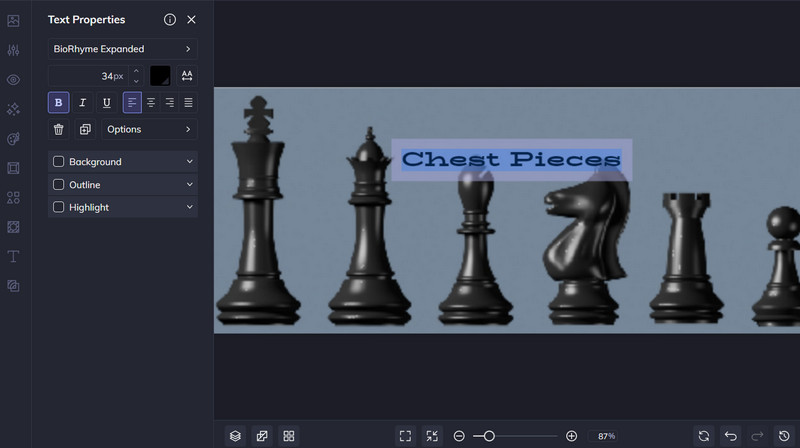
4. Over - 适用于 iPhone 设备
如果您想在 iPhone 或 iPad 上的照片中添加文字,您可以使用的收入最高的应用程序之一是“照片上的文字”。这个专家程序拥有创建漂亮的排版文本布局所需的一切,包括 200 多种别致的字体、3D 文本工具、个性化设置和照片滤镜。此外,如果您想更改照片,您可以使用内置的编辑工具来消除干扰、重新定位主题等。以下是有关如何向 iPhone 照片添加文本的步骤。
步骤1。 要开始编辑图像,请点击 + 符号,然后 图片, 然后选择要编辑的目标图片。
第2步。 然后,单击 复选框 为照片确定合适的纵横比后,点击图标。
第三步 选择 文本标记 图标输入您想要的文本。
第四步。 完成调整后,点击复选框,然后选择 导出 > 保存 存储您的工作。
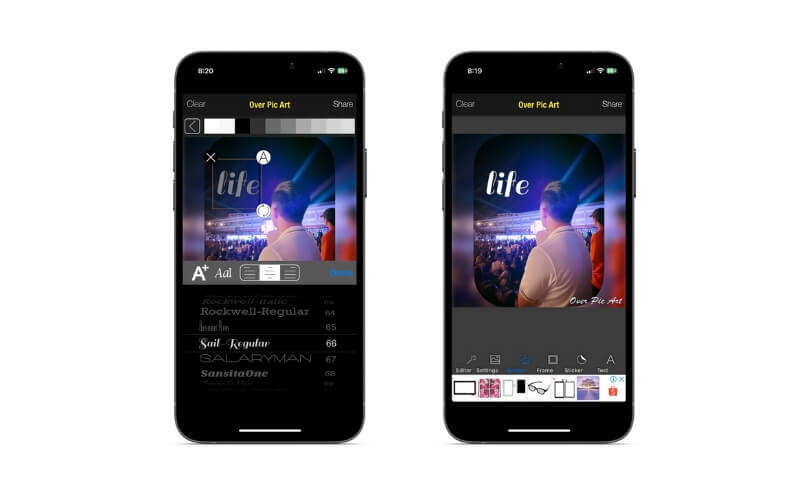
5. Phonto - 适用于 Android 设备
如果您拥有 Android 设备并想向图像添加文本但不知道使用哪个应用程序,我们强烈推荐此照片编辑器添加文本程序。 Phonto 中包含 200 多种字体,如果需要,可以下载和使用其他字体。此外,您可以更改字体的属性,例如大小、颜色、阴影、描边颜色、背景颜色、字母间距、行间距等。此外,您可以从应用程序访问相机和相机胶卷,或者您可以创建空白图像并开始添加不同的元素。
步骤1。 您可以从 Google Play 商店获取该应用程序。
第2步。 通过点击底部的相机符号启动应用程序,然后选择 图片 找到您要添加文本的图像。要向照片添加文字,只需点击 铅笔 图标。然后可以添加文本并将其调整为所需的大小、颜色、阴影等。
第三步 然后可以将图片下载到您的小工具。
第 2 部分。如何将文本添加到幻灯片
您可以在幻灯片的帮助下添加字幕 Vidmore视频转换,这是一个具有直观界面的高质量视频编辑器。此应用程序中的文本编辑器为您提供了用于调整字体、大小、类型、对齐方式、文本颜色和文本运动等内容的基本选项。除了标准的编辑工具、过滤器、特殊效果、过渡、效果、GIF 贴纸和大量其他选项外,Vidmore 的高级渲染功能还提供。
步骤 1. 将视频导入视频转换器以添加文本
在您的计算机上下载并安装 Vidmore Video Converter,然后运行它。导入电影添加文字,进入主界面,选择 新增档案 顶部功能区上的图标。您还可以通过下载将文本添加到在线视频中。
步骤 2. 访问编辑器
上传幻灯片后,点击 编辑 点击幻灯片预览旁边的图标进入程序的主编辑界面。

第 3 步。在幻灯片中插入文本
这一次,转到“水印”选项卡以查看用于添加文本的选项。然后,在 文本 字段并根据您的喜好调整颜色、字体、样式和位置。完成后,点击 好 按钮并继续获取它的副本。
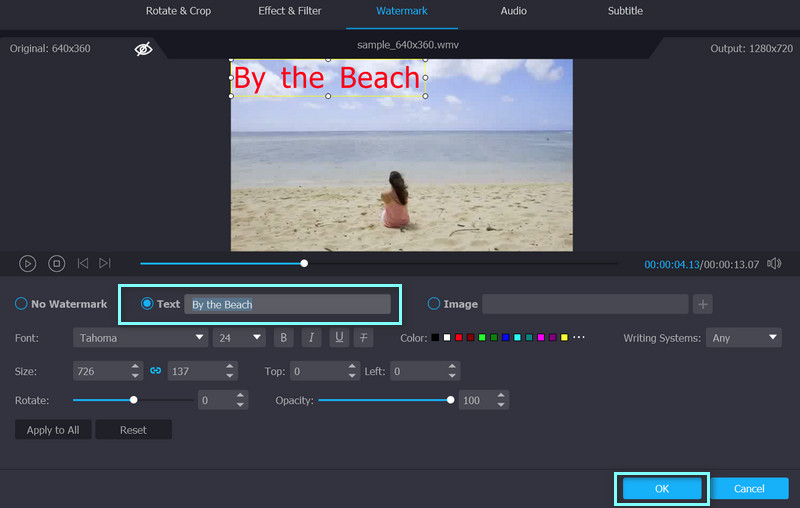
第 4 步。获取带有文本的幻灯片
你会回到 转换器 标签。从中选择您想要的格式 全部转换 到下拉菜单并点击 全部转换 右下角的选项卡以获取修改后的幻灯片的副本。
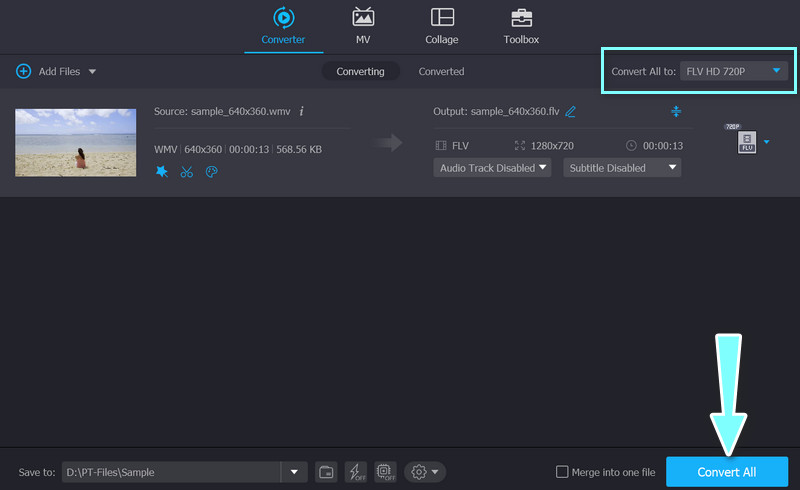
第 3 部分。有关向照片添加文本的常见问题解答
如何将图像添加到视频中?
在 Vidmore Video Converter 的帮助下,您可以轻松地将任何图像添加到您的视频中。上传您的视频,然后导航至 编辑 窗口并选择 水印 标签。现在选择 图片.调整后,如前所述导出视频
是否可以在 iMovie 中添加文本?
你当然可以。您可以使用 标题 工具
如何在 Instagram 照片上添加文字?
您需要做的就是在 Instagram 上上传您的目标照片。点击任意位置并添加文本。之后,您可以使用预先填充的元素编辑文本或将模因文本添加到图像
结论
如果您经常需要一个工具来 给照片添加文字,我们强烈推荐上面列出的工具。这些工具包含可用于各种图片修改工作的功能。


